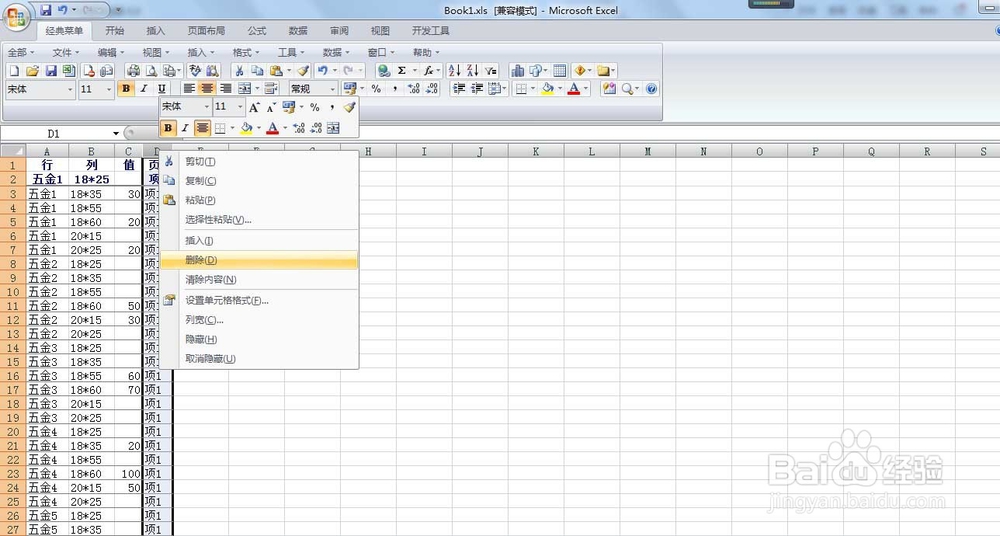1、如图所示,需要把商品名称对应的型号和数量按行统计,使用转置解决不了。
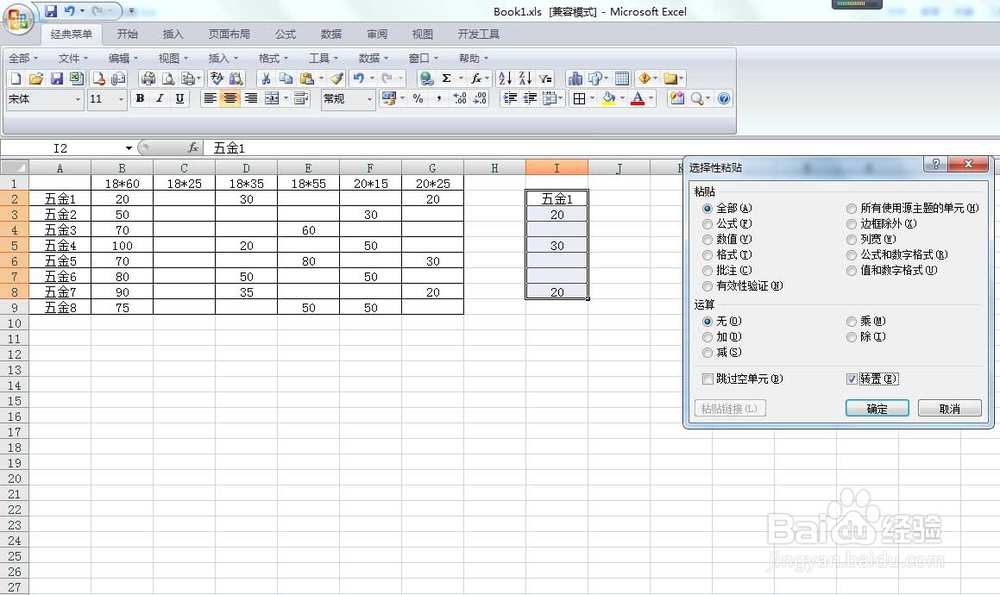
2、可以用公式解决,在I2输入公式=OFFSET(A$1,SMALL猾诮沓靥(IF(B$2:G$9="",4^7,ROW(B$1:G$8)),ROW(A1)),)&稆糨孝汶;"",按ctrl+shift+回车,然后下拉到出现空行为止。
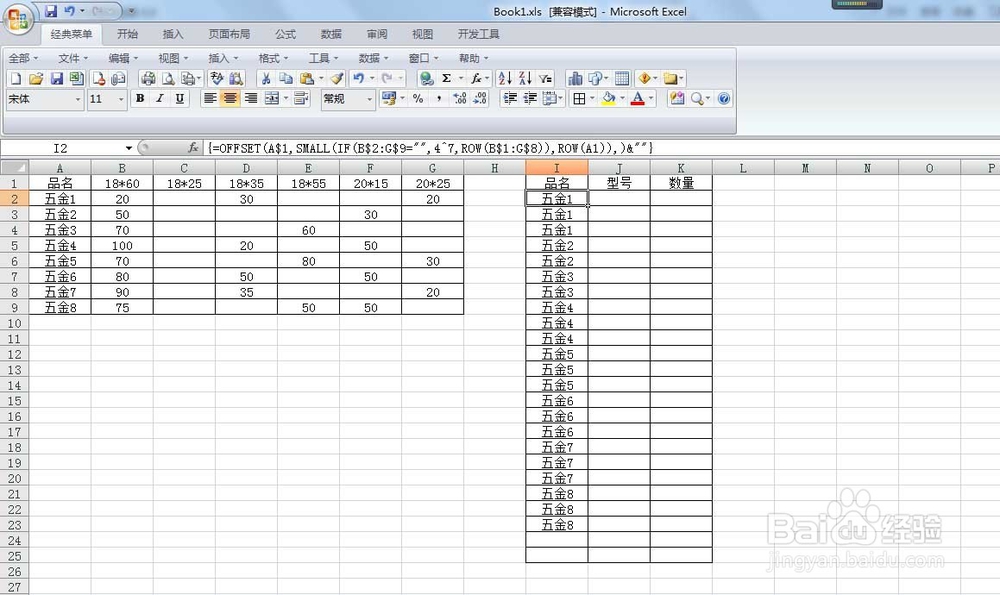
3、接着在J2输入公式=OFFSET(A$1,,SMALL(IF(OFFSET(B$1,MATCH(I2,A$2:A$9,),,,6)<>""稆糨孝汶;,COLUMN($A:$F)),COUNTIF(I$2:I2,I2))),按ctrl+shift+回车,然后下拉到与I列对齐。
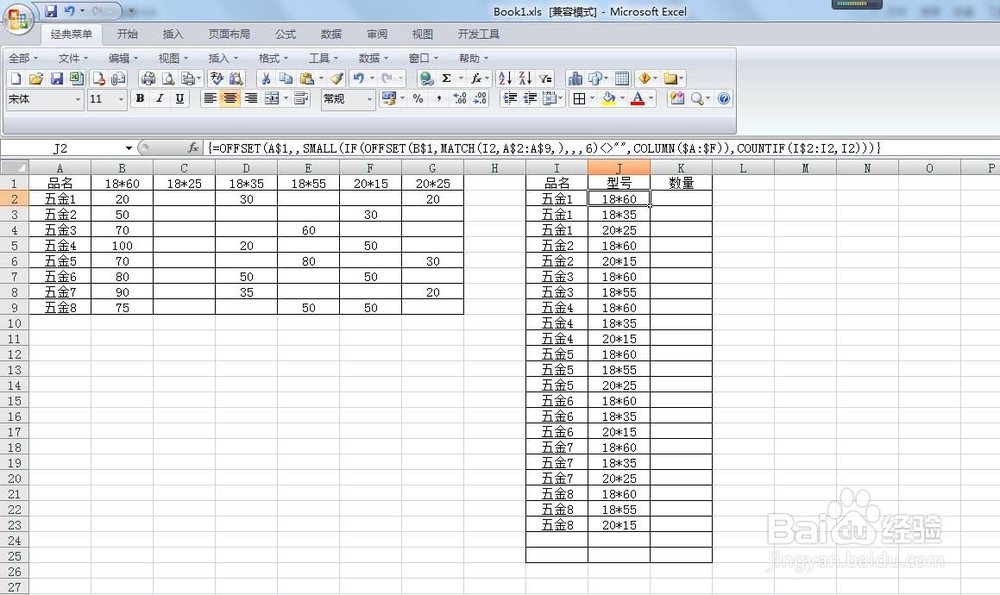
4、接着在K2单元格输入公式=OFFSET(A$1,MATCH(I2,A$2:A$9,),SMALL(I僻棍募暖F(OFFSET(B$1,MATCH(I2,A$2:A$9,),,,6)<>"",COLUMN($A:$F)),COUNTIF(I$2:I2,I2))),按ctrl+shift+回车,然后下拉。
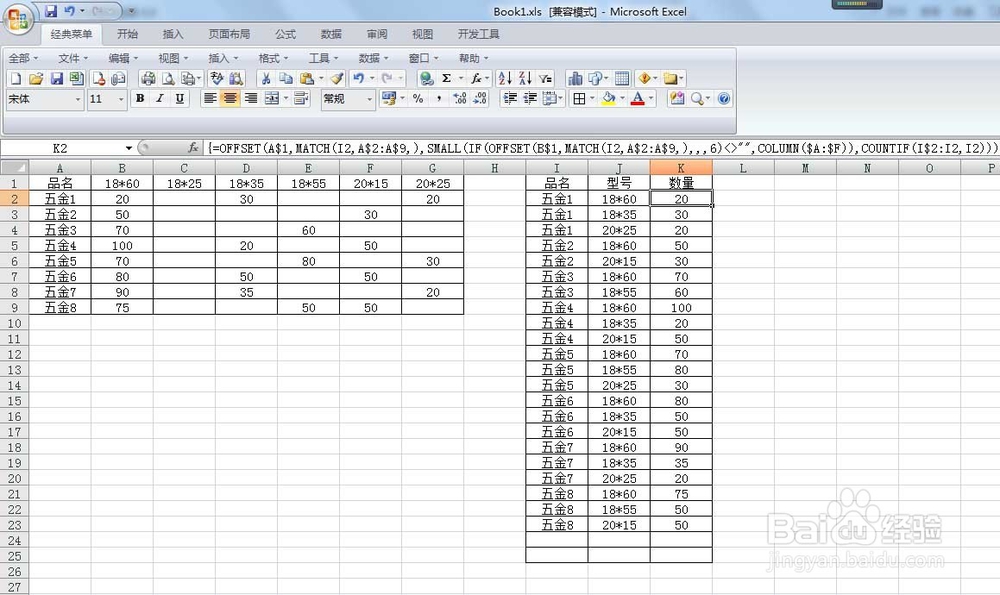
5、上面是用公式把行转换成列,也可用数据透视表解决,先打开数据透视表向导,选择多重合并计算数据区域,点下一步。
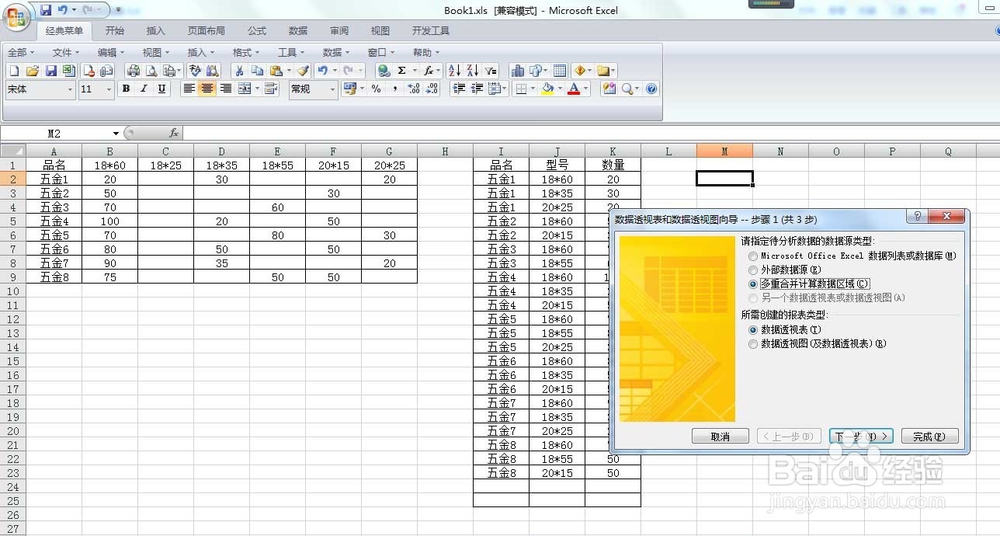
6、选择创建单页字段,下一步,接着选择数据区域A1:G9,单添加按钮,再点下一步。
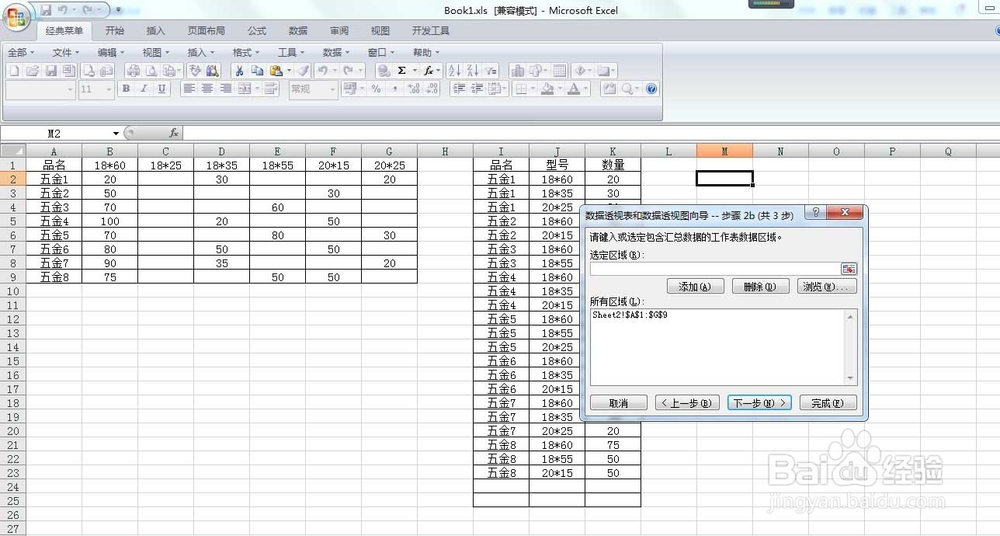
7、在步骤3中选择数据透视表显示位置,如果不新建工作表,就选择一个存放透视表的起始单元格。
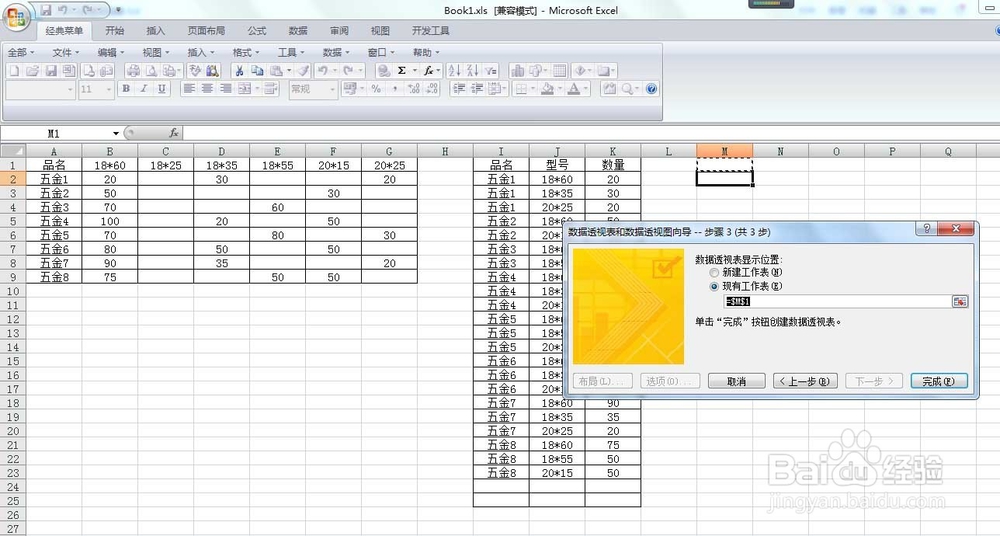
8、单击完成,最终结果如图所示,但这并不是我们想要的结果。
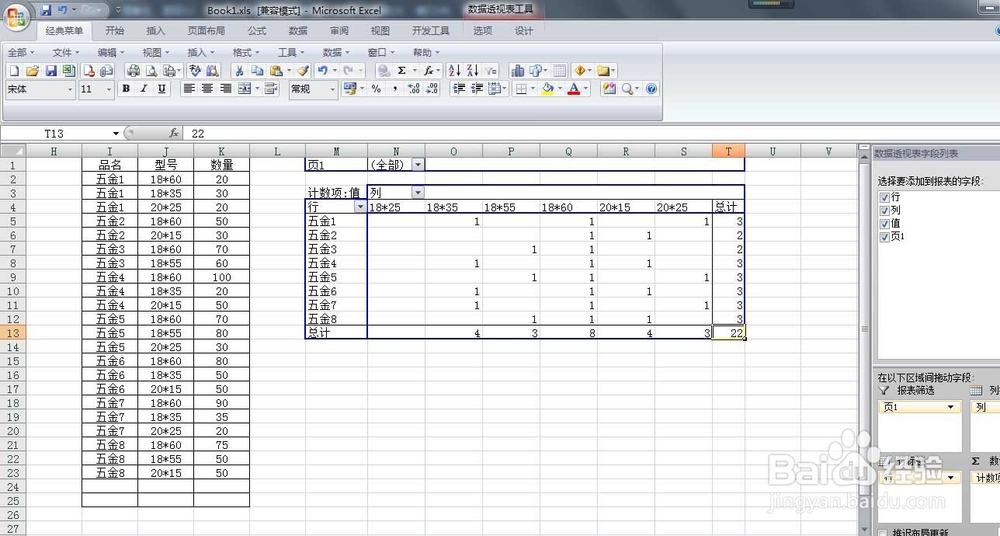
9、右键点击最右下角的单元格,在列表中选择显示详细信息,会自动新建一个工作表。
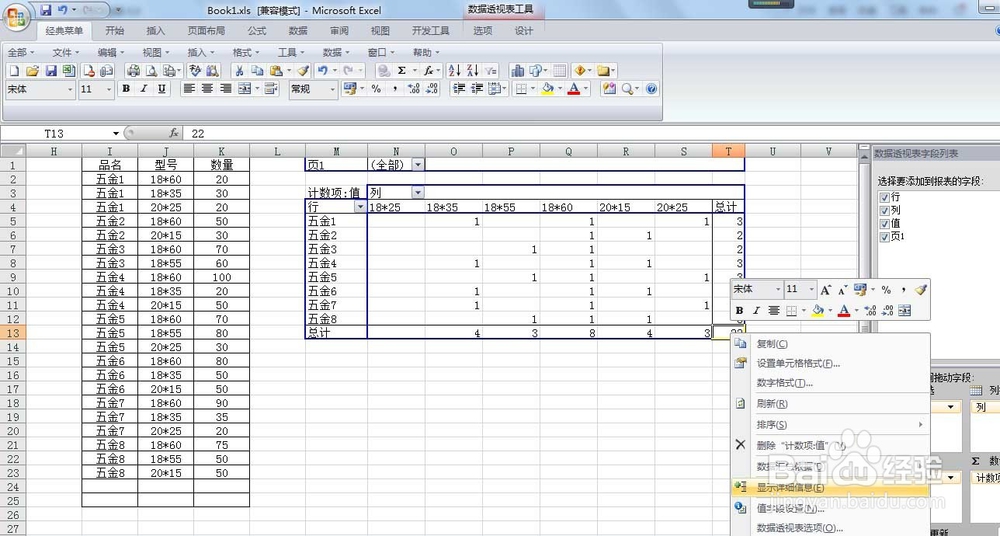
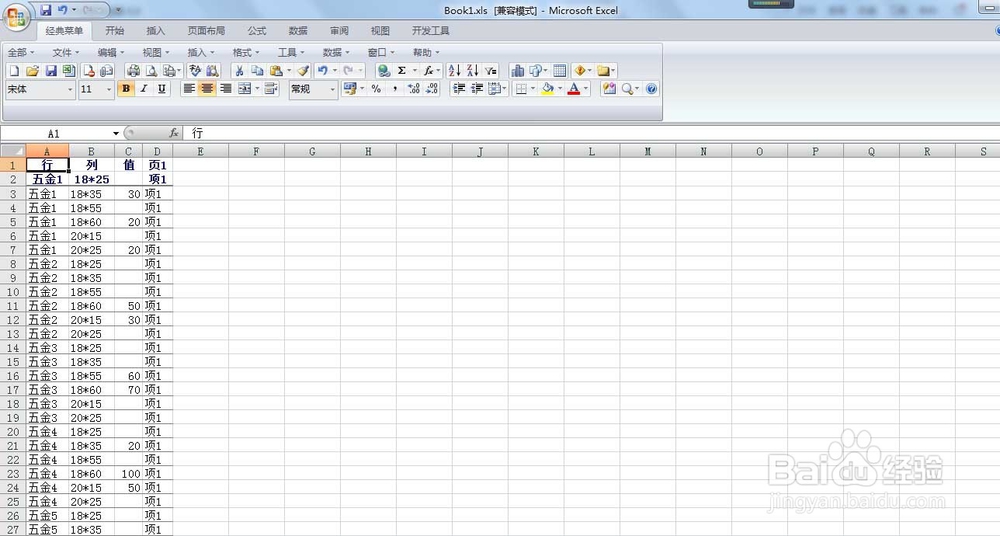
10、这时,想要的结果已经显示出来了,接下来要做的就是删除不需要的内容和空白行就可以了。